Lorsque vous élaborez des documents de construction, le workflow consiste en général à imprimer une feuille de brouillon, à la confier à l'architecte ou à d'autres professionnels du secteur responsables du projet pour révision et annotation, puis à la remettre au créateur afin qu'il y apporte les modifications requises.
Revit LT améliore ce processus en vous permettant de publier des feuilles sous forme de fichiers DWF. Les fichiers DWF peuvent être annotés électroniquement à l'aide d'un programme comme Autodesk® Design Review. Les annotations peuvent ensuite être liées dans Revit LT pour afficher les modifications souhaitées. Le fichier Revit LT et le fichier DWF étant liés, leurs annotations respectives restent synchronisées.
Vous pouvez télécharger Autodesk® Design Review à la page http://www.autodesk.com/designreview-fra.
Les étapes suivantes décrivent le processus de gestion de vues de feuilles Revit LT, leur annotation, puis leur insertion dans Revit LT. Ce processus est communément appelé "Aller et retour".
Pour lier les annotations DWF
Liez les annotations dans Revit LT
Modification du statut et ajout de notes pour l'annotation
- Dans Revit LT, ouvrez une vue de feuille et cliquez sur

 Exporter
Exporter
 (DWF/DWFx) pour l'exporter au format DWF. Voir Exportation au format DWF.
(DWF/DWFx) pour l'exporter au format DWF. Voir Exportation au format DWF. - Utilisez un programme compatible avec le format DWF (comme Autodesk® Design Review) pour annoter le fichier DWF.
Lorsque vous annotez le fichier DWF, les annotations sont appliquées par dessus les vues tracées dans Revit LT, comme lorsque vous utilisez un marqueur rouge sur un document imprimé. Une fois le fichier DWF annoté, vous pouvez le lier de nouveau dans Revit LT.
- Revenez dans Revit LT.
- Cliquez sur l'onglet Insérer
 le groupe de fonctions Lier
le groupe de fonctions Lier
 (Annotation DWF).
(Annotation DWF). - La boîte de dialogue Importer/Lier le fichier DWF s'affiche. Recherchez le fichier DWF annoté, sélectionnez-le et cliquez sur Ouvrir.
La boîte de dialogue Lier la page des annotations aux feuilles Revit s'affiche. Les noms des vues de feuilles annotées dans le fichier DWF s'affichent dans la colonne Vue DWF. La colonne Vue Revit affiche la vue de feuille correspondante. Si le nom de la vue de feuille provenant du fichier DWF est identique au nom de la feuille qui figure dans le fichier Revit LT, le nom de la feuille Revit LT est automatiquement ajouté dans la colonne Vue Revit.
Si le nom de la vue de feuille Revit LT a changé depuis l'exportation au format DWF, la colonne Vue Revit affiche <Non lié> en face de la vue de feuille DWF.
- Si la valeur Vue Revit est <Non lié>, sélectionnez une vue de feuille Revit LT. (Cliquez sur la zone au-dessous de la colonne Vue Revit et sélectionnez un nom dans la liste.) Remarque : Vous pouvez procéder de même si le fichier Revit LT contient plusieurs autres vues de feuilles et si vous souhaitez appliquer l'annotation à l'une des autres vues de feuilles. Cette opération n'a de sens que si les cartouches des autres vues de feuilles sont de même taille que l'original.
- Cliquez sur OK.
Les annotations DWF sont placées dans la vue de feuille sous forme de symbole d'importation. Ces annotations sont verrouillées, ce qui signifie que vous ne pouvez ni modifier leur position, ni les copier, les regrouper, les supprimer, les faire pivoter, voire créer leur image symétrique.
Si les annotations sont créées dans Design Review à l'aide de ses outils d'annotations, vous pouvez modifier une partie de leurs propriétés dans Revit LT.
- Sélectionnez un objet d'annotation créé dans Design Review.
Un objet d'annotation peut ressembler à l'image ci-dessous.
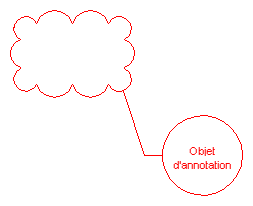
- Si vous le souhaitez, dans la palette Propriétés, modifiez les propriétés d'état et de note.
- Cliquez sur Appliquer.
- Enregistrez le fichier Revit LT.
Les modifications sont enregistrées dans le fichier DWF lié. Vous pouvez les afficher dans le fichier DWF en sélectionnant l'objet d'annotation correspondant.